python3.5.2怎么安装
发布时间:2020年11月04日 01:50:17
来源:环球青藤
点击量:894
【摘要】python3 5 2怎么安装?打开浏览量百度搜索Python3 5 2进入官网,进行下载下载好了,直接点击python-3 5 2-amd64 exe安装推荐:《Python教程
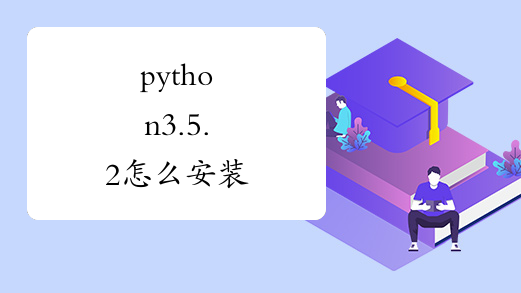
python3.5.2怎么安装?
打开浏览量百度搜索Python3.5.2进入官网,进行下载
下载好了,直接点击python-3.5.2-amd64.exe安装
推荐:《Python教程》
弹出安装界面,这里如果您是选择默认安装的话,一定要记得手动勾选添加环境变量
小编习惯于选择自定义安装,因为可以选择安装目录
选择安装哪些功能,按默认选择即可,点击下一步
弹出安装目录选择,默认会勾选上添加环境变量,如果没有勾选上,那就自行手动勾上即可,点击下一步
安装中的界面如下图所示,耐心等待一会,就会弹出安装成功界面,如下第二图所示
以上就是小编分享的关于python3.5.2怎么安装的详细内容希望对大家有所帮助,更多有关python教程请关注环球青藤其它相关文章!
上一篇:怎么查看python版本?
下一篇:mac怎么使用python
就业培训申请领取


环球青藤
官方QQ群扫描上方二维码或点击一键加群,免费领取大礼包,加群暗号:青藤。 一键加群
Python编程相关文章推荐
|Python编程最新文章推荐
最新文章
Python编程各地入口
环球青藤官方微信服务平台




刷题看课 APP下载
免费直播 一键购课
代报名等人工服务
Python编程热点排行










